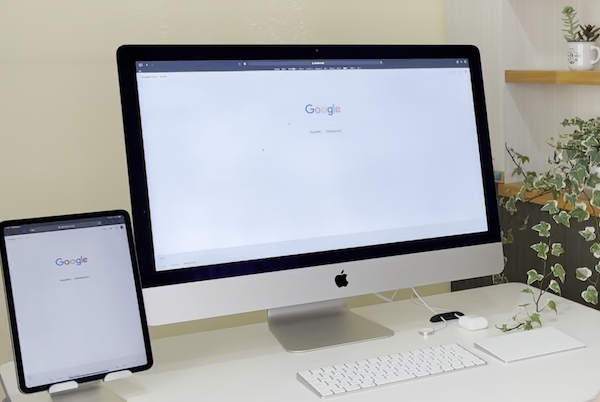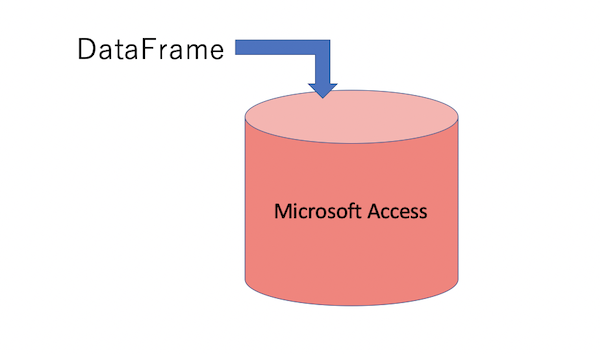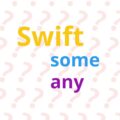MacBookやiMacを使ってスタイリッシュなリモートワーク生活を送りたい。そんな考えの人がMacを購入する後押しになるように、またはMacを購入して後悔しないために、MacBook Proで3年間リモートワークして実感した苦労とメリットを共有します。
ということで、ちわっす。ケンヂまるです。ほぼ週5でリモートワークしていて、この生活ももう3年目になります。そのうえ仕事が無い土日にも、なんだかんだでMacBook Proを使ってます。
こんな感じのガチMac愛用者の自分が、これからMacBookとか使おうかなって考えてる人にとってめっちゃ伝えたい情報をまとめました。
Macを使いはじめて苦労したこと
僕はWindows95の時代からWindowsを使ってきました。休日はカフェでMacBookを開いてスタイリッシュにプログラミングやブログ執筆をしたいという動機でMacBook Proを買いました。
実際に使ってみて最初の1ヶ月くらいの感想は、「自分、選択を間違えたかも?」でした。もちろん今ではMacでまったく問題ないワケですが、初めのうちは少し苦労した記憶があったのも確かです。
ということで、苦労した部分や、向き合い方なんかについて、いくつかお伝えします。
操作に慣れが必要
僕はWindowsを15年以上メインで使ったあと、Macに乗り換えました。使い方がわからなくて「なんじゃこりゃ!?」って衝撃を受けたのを覚えています。
例えばWindowsだとファイルが選択されている状態でEnterキーを押すとファイルが開きますよね?でもMacだと、ファイル名の編集モードになします。Macでファイルを開くには、Commandキーを押しながら↓矢印キーなんです。他にもたくさんWindowsの常識が通用しないところがあります。
つまりMacに乗り換えてすぐに効率的な仕事ができるか?といったらかなり厳しいです。1ヶ月くらいは不便を感じながら慣れていく期間が必要になるはずです。
ただ、慣れてしまえばMacのほうが圧倒的に操作性がいい、というのが個人的な意見です。まあ、個人差があるとは思いますけど。
Macに非対応のアプリがある
Windowsで使えたアプリでもMacでは使えないことがあります。
基本的にアプリの制作は、Windows用ならWindows専用で開発され、Mac用ならMac専用で開発されます。だから、WindowsでもMacでも使ってほしい!という考えで作られたアプリでない限り、どちらでも使えるというワケではありません。
Windowsに標準搭載されているメモ帳もMacには標準搭載ではないので、代わりのテキストエディタを探すのにも苦労しました。CotEditorという無料アプリを見つけたので、不便は感じていません。
それと、技術的なお仕事をするWindowsユーザーの人の多くが使っているかもしれない、2つのテキストファイルの差分を比較してくれるWinMergeというアプリも、Windowsでしか動作しません。個人的にもかなり愛用していたツールでしたが、これに変わる使いやすいアプリがMac用になかなか無くて、最終的に使い勝手も考えてKaleidoscopeという有料アプリを購入することになりました。
Microsoft OfficeはWindowsを開発しているMicrosoftの製品なのでMacでは使えないかと思いきや、Mac用のインストーラが用意されていて、Macでも使えます。ケンヂまるは仕事でMicrosoft Excel(.xlsx)、Word(.docx)、PowerPoint(pptx)などを使っていて、操作性はどれもWindowsとほぼ同じです。個人的に使うだけの場合などでファイル形式が.xlsxや.docxなどでなくてもいいのであれば、Macには同じようなアプリがプリインストールされているので、それを使うといいです。Numbers(.xlsx形式を扱える)、Pages(.docx形式を扱える)、Keynote(.pptx形式を扱える)などがあります。Macに付属のアプリなので、Microsoft Officeのように毎年ライセンス料を支払う必要もなくて、お財布にも優しいです。
ちなみに個人的にはMacプリインストール版であるNumbers、Pages、KeynoteのほうがMicrosoft Officeより使い勝手の面で優れているんじゃないかと思っています。
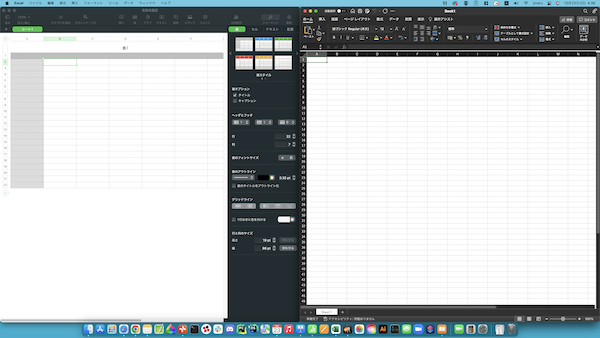
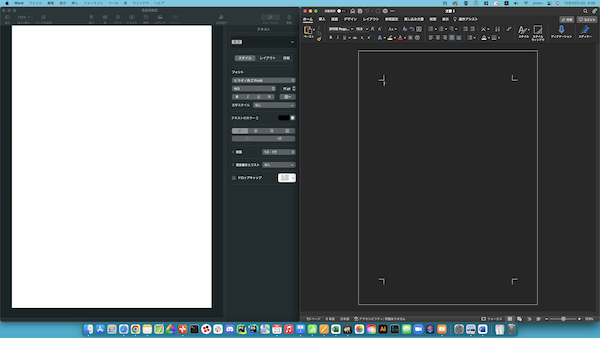
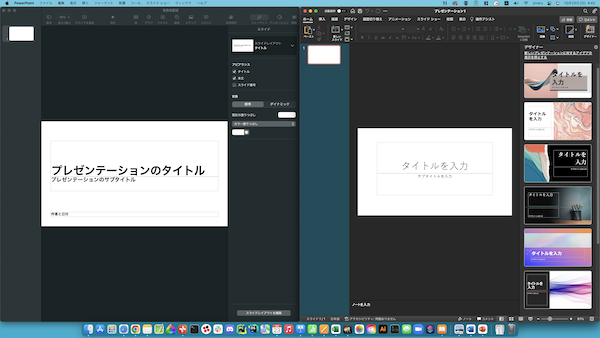
Macへアプリをインストールしたい時は、基本的にApp Storeの中から探します。
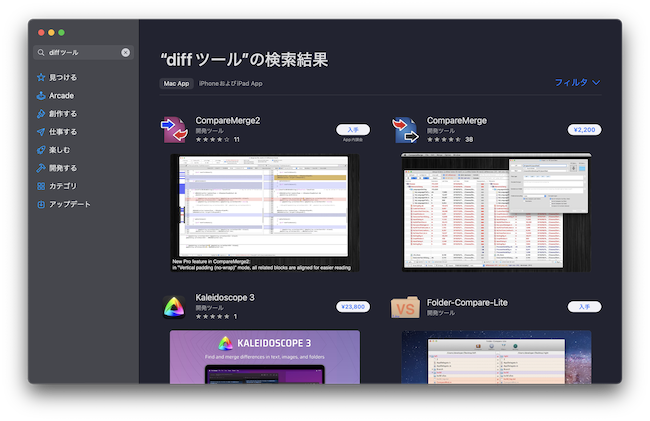
App Storeについて説明しておくと、Appleが管理するアプリのリポジトリです。
App Storeからは無料アプリだけでなく有料アプリも購入できますが、30%をAppleが徴収していきます。いわゆるアップル税と言われるもので、「金を巻き上げ過ぎだ」という意見も多くて、実はあまり評判はよくありません。
アップル税を支払いたくないアプリ開発者はApp Storeでアプリを公開せずにインターネット上の自分のWebサイトでインストーラを公開している人もいて、そういったアプリはApp Storeから入手することはできません。
App Storeからインストールする方法以外にも、開発者のWebサイトからダウンロードしてインストールできるアプリもあります。Webサイト上でMac用インストーラが提供されていれば、そのアプリはMacで使えるってことです。
例えばXMindのダウンロードページにはmacOS用のインストーラリンクがあります。つまりXMindは、Macで使えます。
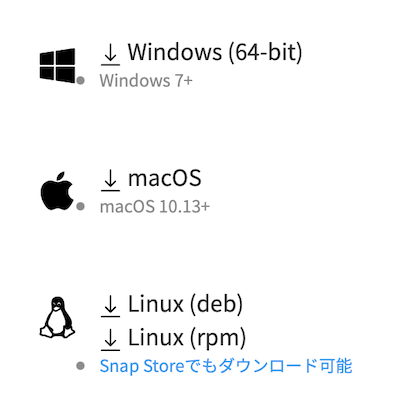
それでもアプリを選ぶならApp Storeからを強くオススメします。
App Storeからインストールされるアプリはウィルスチェックがされているので、危険なアプリがインストールされることはまず有り得ないからです。コンピューター技術者であるケンヂまるに言わせてみれば、どこの誰が作ったか知れないアプリをインストールするというのは、自分のマシンがウィルスに感染するリスクに晒しているのと同義です。ウィルスに感染すると最悪、自分のオンラインバンクの口座に入っているお金が知らないうちに他の口座へ送金されていた…なんてことになる可能性だってある、と考えた方がいいでしょう。
WindowsとのデュアルブートができるBootcampは廃止された
MacにはもともとBootcampという、Mac以外のOSでもブートできる機能がありました。この機能を使ってMacとWindowsのデュアルブート構成を設定する人が多くいました。普段はMac OSを使い、どうしても必要なときだけWindows環境に切り替えていたわけです。
しかしCPUがIntel社製のものからApple独自開発のM1チップやM2チップに変更されたタイミングでこのBootcamp機能は使えなくなってしまいました。
Appleも最初のうちはCPUの互換性という技術的な問題で仕方なくBootcampをサポートできなくしたんだと思います。でも最近ではWindows側がチップの互換性に対応してきたので、技術的にはサポートできるようになったと思うんですよね。
それでもいまだにBoootcampは復活していません。
これは個人的な推測ですが、COVID-19以降リモートワークの増加とともにMacユーザーが増えたことで、WindowsとMacのパワーバランスが変化し、Macユーザーを強気に囲い込みたいという意図なのかも。と思ったりしています。
それでもMacBookやiMacなんかでWindowsを使いたいという場合は、Parallelsという有料の仮想化ソフトを使うことができます。
→ MacでWindowsを使えるソフトウェア【Parallels】ちなみに僕の仕事は応用研究ということもあり、Windowsが必要になることはほとんどありませんが、それでもParallelsを使っています。
これを使うとMacで動作しないSteamのゲームとかプレイできるようになるので重宝しています。
Macのいいところ
僕はMacを使い始めて3年になります。今ではMacが手放せないものになっています。
ということで、Macのいいところについては語り始めるとキリがないんですけど、その中でも特に知ってほしい部分について書いておきます。
Mac愛が強すぎて冷静な内容になっていない可能性に注意しながらお読みください。(笑)
集中力が上がる
iMacやMacBookで作業すると、集中力が高まるのを感じます。これは、Appleが社内文化として集中力を高めることを重要と考えていることも関係しています。
例えばAppleは、睡眠時間をしっかり確保することを推奨しています。最近の睡眠に関する研究結果から、生まれもってのショートスリーパー体質でない限り、睡眠時間を削ってしまうとクリエイティブな作業の質が下がるということがわかってきています。そしてiPhoneの目覚まし機能を設定するときに、睡眠時間が7時間以下になるような設定にすると、警告が表示されます。そしてMacでも「おやすみモード」というものが用意されていて、その時間は音が鳴らないようになったり、寝る前は極力ブルーライトが発生しない画面色に変更してくれたりといった気遣い機能が備わっています。
さらに、バックグラウンドサウンドという機能も用意されています。この機能は、Macから集中力が高まる音を出してくれます。人間というのはうるさい場所で集中力が落ちるだけでなく、静かすぎる場所でも集中できないことが研究結果で明らかになっていて、程よく雑音がある場所が一番集中できるので、このバックグラウンドサウンドを活用することで作業がはかどるわけです。喫茶店なんかでする勉強や仕事はなぜかはかどるというのも、程よい雑音があるからだと言われています。
これ以外にも、Mac全体の操作性が、単に操作しやすいかどうかだけでなく、集中力アップにつながるか?ということまで意識して作り上げられています。Mac細かいアップデートのログには、なぜその修正がされたかも書かれていて、「集中しやすいように」みたいなことが書かれているのを見たことがあります。
そして何より、部屋に置いたときに散らからないデザインである点です。iMacやMacBookのデザインは特に洗練されています。部屋が汚いと集中できません。学生時代のテスト前に部屋を片付けてしまうあの現象は、集中して勉強するための本能的な反応です。部屋を片付けて、作業にもスタイリッシュだけどシンプルなデザインのiMacやMacBookを使うのは、集中しようとすると、とても理にかなっていると思います。
性能めっちゃ高いのに消費電力はめっちゃ低い
Apple製品のCPUは、以前はインテル製でした。しかし今は独自開発のものになっています。これによりコスト削減だけでなく、性能と消費電力のバランスが格段に向上しました。
インテルのハイグレードCPUは、めっちゃ電力を使うことで高いベンチマークスコアを叩き出すことができますが、独自開発のCPUでは、ほぼ同等の性能を、半分程度の消費電力で実現してしまいます。しかもCPUとGPUの統合もしているので、GPUを酷使する作業でも処理効率が高く、少ない消費電力で済む設計になっています。MacBookのバッテリーが長持ちするのもこういった裏事情によるものなワケです。
この2022年・2023年は、世界的なエネルギー不足で電気料金などが高騰しています。家庭や企業は、かなり電気料金に敏感になっています。この記事を書いている現時点は2023年の2月ですが、個人的にはまだまだ電気料金が上がると考えています。秋ごろには日本政府から電力会社への補助金が減らされ、各電力会社の値上げ申請結果が出るからです。
こういったこともあり低消費電力のPCは、今後のトレンドになっていくと考えています。
iPhoneやiPadとの連携が優秀
Apple製品同士は連携するように設計されています。これも紹介し始めるとキリがないほどなんですけど、特にメジャーな部分を紹介します。
- iMac、MacBook、iPadなどで画面共有
- iMac、MacBook、iPadなどを組み合わせたマルチモニター環境
- Macのブラウザーで表示していたページをワンタッチでiPadやiPhoneで閲覧できる
- Mac、iPad、iPhoneの1つでコピーしたファイルやテキストを別の機器にペーストできる
- iPhoneからMacBookなどの位置情報を把握できる(ドラゴンボールを探せるドラゴンレーダーみたいな感じで)
- メモやTODOリスト、カレンダーなどのアプリの内容が同期更新される
こんな感じでWindowsでは簡単にはできないような連携が、Apple製品同士だとOSレベルでサポートされています。
個人的に特にありがたいと感じているのは、メモの同期更新です。外出中にiPhoneでメモに書き込んでおくと帰宅してMacBookを開いたらメモの内容が更新されているので、すぐに具体的な作業に取り掛かることができます。外出時の隙間時間を生産的なものにしてくれるこのありがたさ。手放せぬ。
Linuxがベースになっている
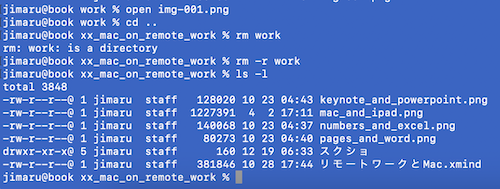
MacはLinuxをベースに作られています。かなりアレンジが加えられているものの、基本的な構造はLinuxのままです。なのでターミナルでのコマンド操作はほぼほぼLinuxです。プログラミングが本職であるケンヂまるにとってはめちゃんこ推しポイントなわけですが、プログラミングをしない人にとってはあまり関係しない部分かもしれないので、この部分についてはこれくらいにしておきます。
買い換えで悩まなくて済む
PCを買い替えるとき、いろいろと比較して悩むのも楽しいけど、捉え方によっては、これって時間の無駄でもありますよね。
そういう意味でAppleの製品は、無駄にラインナップが多くなくて、今持ってるMacBookを新しくしたいなら、今売られているMacBookを買えばいいだけ、ということで、悩まなくて済むわけです。
iPhoneでもMacBookでも、ほぼ1年ごとに新しいものが発売されていて、でも1年前のものから大きく性能アップしているので、買い替えた時のワクワクもたまらんのですよね。
個人的には1人1台、MacBookもっとけ!と言いたい。
ということで、iMacやMacBook Proを使うメリットはたくさんあるものの、やっぱり最初は勝手がちがうこともあって苦労すると思います。ただ、それも最初の1ヶ月くらいのことで、そこさえ乗り切ってしまえば、あとは素晴らしい生産的な毎日が待っているハズです。
もちろん買うかどうかは人それぞれ。決して安いものではないですからね。ただ本音を言うと、もっとみんなにiMacやMacBook Proを使ってほしいという思いからこの記事を書いたので、この記事を読んだ方が、最初の苦労とかも想定のうえで、Mac仲間になってくれると嬉しいです。